
Un guide complet pour vous aider à sauvegarder les autocollants WhatsApp

"J'aime vraiment utiliser des autocollants sur WhatsApp. J'en ai enregistré une tonne et je ne veux absolument pas les manquer. Mon téléphone Android a fait des choses étranges ces derniers temps, je dois donc le réinitialiser à nouveau. Mais je Je sais que si je fais cela, tous mes autocollants seront perdus... Quelqu'un sait-il s'il existe un moyen de sauvegarder tous mes autocollants WhatsApp enregistrés ?"
- de Reddit
WhatsApp, en tant qu'outil de messagerie instantanée très populaire, propose non seulement diverses méthodes de communication telles que le texte, la voix et la vidéo, mais introduit également une fonctionnalité d'autocollant, ajoutant une immense joie aux interactions des utilisateurs. Cependant, nous pouvons nous inquiéter de la perte de ces précieuses données d'autocollants en raison de facteurs tels que la perte du téléphone , des dommages ou des mises à niveau, ce qui rend les sauvegardes régulières de ces autocollants primordiales. Cet article montrera les détails de la façon de sauvegarder les autocollants WhatsApp sur Android , iPhone et ordinateurs, garantissant ainsi la sûreté et la sécurité de votre collection d'autocollants.
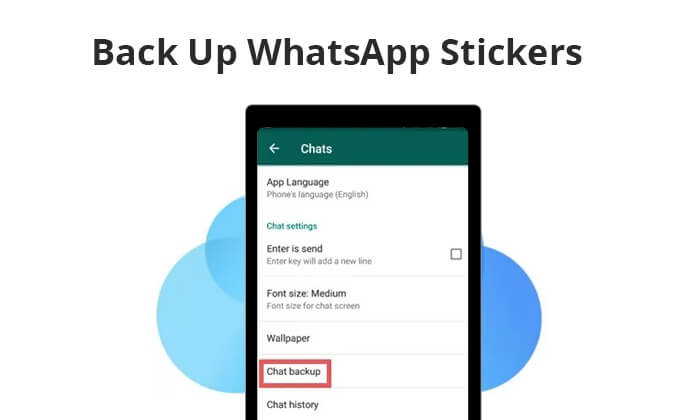
Il est bien connu que les appareils Android et iPhone actuels ne prennent pas directement en charge la sauvegarde des autocollants WhatsApp, mais facilitent plutôt les sauvegardes sur le stockage cloud. Dans cette section, nous vous guiderons tout au long du processus de sauvegarde de vos autocollants Android WhatsApp sur Google Drive et de vos autocollants iPhone WhatsApp sur iCloud.
Les appareils Android s'appuient souvent sur Google Drive comme principale solution de stockage cloud. Vous pouvez sauvegarder vos autocollants WhatsApp sur un téléphone Android sur Google Drive en vous envoyant les autocollants et en suivant ces étapes :
Étape 1. Sur votre téléphone Android , ouvrez WhatsApp et accédez à « Paramètres ».
Étape 2. Cliquez sur l'option « Chats », puis appuyez sur « Sauvegarde de chat ».
Étape 3. Appuyez sur « Sauvegarder sur Google Drive » et choisissez votre fréquence de sauvegarde.

Étape 4. Sélectionnez votre compte Google et cliquez sur « Sauvegarder » pour lancer le processus.
Remarque : Si votre téléphone fonctionne sous Android 10 ou une version antérieure, vous pouvez garantir la sécurité des données de vos autocollants en accédant directement au dossier WhatsApp Sticker et en créant manuellement une sauvegarde. Voici les étapes spécifiques :
Étape 1. Déverrouillez votre téléphone Android , accédez à « Explorateur de fichiers » > « Stockage interne »/« Carte SD » > « Android » > « médias » > « com.whatsapp » > « WhatsApp » > « Médias ». Là, vous verrez le dossier « Autocollants WhatsApp ».
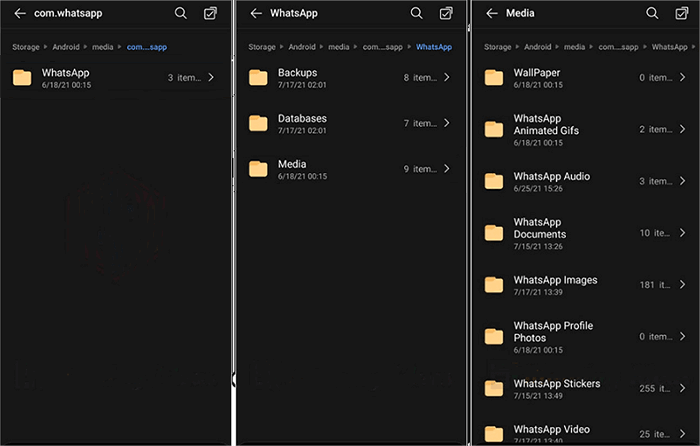
Étape 2. Vous pouvez désormais copier ce dossier vers n'importe quel emplacement que vous souhaitez sauvegarder. Par exemple, vous pouvez connecter votre téléphone à l'ordinateur et le sauvegarder sur l'ordinateur.
Si vous êtes un utilisateur d'iPhone, vous pouvez utiliser iCloud pour sauvegarder vos autocollants WhatsApp. Bien que WhatsApp n'offre pas de fonctionnalité directe pour sauvegarder les autocollants sur iCloud, vous pouvez y parvenir indirectement en sauvegardant l'intégralité des données WhatsApp . Voici les étapes spécifiques :
Étape 1. Pour activer la sauvegarde WhatsApp sur votre iPhone, accédez à « Paramètres », appuyez sur votre identifiant Apple et faites défiler vers le bas pour sélectionner « iCloud ». Dans la liste des options, activez le commutateur « WhatsApp ».
Étape 2. Ouvrez WhatsApp sur votre iPhone et appuyez sur « Paramètres » dans le coin inférieur droit.
Étape 3. Accédez à « Sauvegarde du chat », puis appuyez sur « Sauvegarder maintenant » pour lancer un processus de sauvegarde automatique de vos données WhatsApp, qui inclut également les autocollants.

Maintenant que vous savez comment sauvegarder vos autocollants WhatsApp, que se passe-t-il si vous les supprimez accidentellement ? Comment restaurer les autocollants WhatsApp ? Que vous soyez un utilisateur Android ou iPhone, vous pouvez restaurer les autocollants WhatsApp à partir de la sauvegarde, mais les deux nécessitent de désinstaller WhatsApp et de le réinstaller au préalable.
Pour les utilisateurs Android
Étape 1. Après la réinstallation, entrez votre numéro de téléphone pour vérification.
Étape 2. Une fois vérifié, appuyez sur « RESTORE » pour restaurer toutes vos données de sauvegarde, y compris les autocollants, sur votre appareil Android .

Pour les utilisateurs d'iPhone
Étape 1. Après avoir réinstallé WhatsApp, saisissez votre numéro de téléphone pour vérification.
Étape 2. Lorsque vous rencontrez l'écran « Restaurer depuis iCloud », appuyez sur l'option « Restaurer l'historique des discussions » pour lancer le processus de récupération de votre sauvegarde WhatsApp depuis iCloud.

Si vous manquez d'espace libre sur votre Google Drive ou iCloud mais que vous ne souhaitez pas acheter de stockage supplémentaire, vous pouvez sauvegarder vos autocollants WhatsApp sur votre ordinateur. Dans cette section, nous présenterons séparément les logiciels adaptés à Android et à iPhone.
Si vous cherchez à sauvegarder les autocollants Android WhatsApp sur votre PC sans recourir aux services cloud, Coolmuster Android WhatsApp Recovery est votre meilleur choix. Il vous permet également d'accéder directement aux autocollants WhatsApp sur votre ordinateur. Soyez assuré que ce logiciel lit uniquement vos données WhatsApp et n'a aucune fonction de partage. Toutes vos données seront stockées sur votre ordinateur et votre appareil mobile.
Points forts de Coolmuster Android WhatsApp Recovery :
Comment sauvegarder les autocollants de WhatsApp sur votre ordinateur ? Voici les étapes :
01 Visitez le site officiel de Coolmuster , téléchargez, installez et activez Coolmuster Android WhatsApp Recovery.
02 Connectez votre téléphone Android à votre PC à l'aide d'un câble USB, sélectionnez votre appareil mobile et cliquez sur « Suivant ».

03 Une fois la connexion établie, le logiciel commencera à analyser vos données WhatsApp.

04 À ce stade, le logiciel vous demandera d'activer le cryptage de bout en bout sur votre téléphone, ce que vous pouvez faire en suivant le didacticiel à l'écran. Après avoir obtenu la clé, le logiciel de récupération de chat WhatsApp la lira automatiquement et la saisira dans l'espace vide. Ensuite, vous pouvez cliquer sur le bouton « Confirmer » pour continuer.

05 Une fois l'analyse terminée, toutes vos données WhatsApp, y compris les autocollants WhatsApp, seront sauvegardées sur votre ordinateur.

Guide vidéo
Lire la suite : Voici 5 façons pratiques de transférer des autocollants WhatsApp sur un nouveau téléphone .
Pour les utilisateurs d'iPhone, Coolmuster iPhone WhatsApp Recovery peut être utilisé pour sauvegarder les autocollants WhatsApp de leur iPhone sur un ordinateur. Semblable à Android WhatsApp Recovery, iPhone WhatsApp Recovery est capable de récupérer les autocollants WhatsApp de la mémoire interne des appareils iOS et de les enregistrer sur un ordinateur. Vous pouvez également visualiser et accéder directement aux autocollants WhatsApp sur votre ordinateur. Ce logiciel est compatible avec plus de 6 000 téléphones mobiles et tablettes iOS , dont l'iPhone 15. De plus, il est capable de restaurer les données WhatsApp supprimées à partir des sauvegardes iTunes.
Voici le guide étape par étape sur la façon de sauvegarder les autocollants WhatsApp sur PC par Coolmuster iPhone WhatsApp Recovery :
01 Tout d’abord, téléchargez et installez Coolmuster iPhone WhatsApp Recovery sur votre ordinateur.
02 Lancez le programme et sélectionnez "Récupérer depuis un appareil iOS ".

03 Connectez votre appareil iOS à l'ordinateur à l'aide d'un câble USB. Une fois connecté, choisissez les types de données que vous souhaitez sauvegarder et cliquez sur « Démarrer l'analyse ». (Pour les discussions WhatsApp, répondez rapidement à l'invite de déverrouillage sur votre appareil.)

04 Une fois l'analyse terminée, toutes les données WhatsApp sur votre iPhone, y compris les autocollants, seront sauvegardées sur votre ordinateur.

Guide vidéo
Que vous utilisiez Google Drive, iCloud ou les outils professionnels de Coolmuster , la sauvegarde des autocollants WhatsApp est une tâche simple mais cruciale. Nous recommandons fortement Coolmuster Android WhatsApp Recovery et Coolmuster iPhone WhatsApp Recovery pour une expérience de sauvegarde plus complète et plus efficace.
Articles Liés:
Comment restaurer la sauvegarde Whatsapp sans la désinstaller sur Android et iOS ?
Sauvegarde locale WhatsApp : un guide complet [mise à jour 2024]
Où la sauvegarde WhatsApp est-elle stockée sur Android /iPhone/Google Drive ?
Comment accéder à la sauvegarde WhatsApp sur iPhone/PC/Google Drive/iCloud sans accroc ?





